حتما تاکنون این مشکل بسیار برایتان پیش آمده که با اخطار “دوربین متوقف شد” بر روی گوشی های اندروید تان مواجه شوید؛ این مشکل اغلب در گوشی های سامسونگ رخ می دهد. اما خبر خوب این است که این یک مشکل نرم افزاری است و هیچ ربطی به دوربین شما ندارد. اکنون ببینیم که چگونه مشکل “دوربین متوقف شد” را در گوشی های سامسونگ گلکسی حل کنیم.
مراحل این فرایند که در ادامه ی مطلب ذکر می شوند، نه سخت و نه وقت گیر هستند ؛ اما پیش از شروع انجام این کار باید مطمئن شوید که گوشی تان شارژ کافی داشته باشد. اگر باتری گوشی تان ضعیف باشد، دوربین نمی تواند کار کند و قبل از هر تلاشی، مشکل ایجاد می شود. در بسیاری از گوشی ها، انجام این کار باعث پاک شدن هیچ یک از تصاویر و فایل های دیگر نمی شود، اما پیشنهاد می شود که قبل از شروع این فرایند، اگر نمی خواهید هیچ چیزی را از دست بدهید، یک بک آپ کامل از اطلاعات گوشی تان بگیرید؛ مخصوصا به این دلیل که ممکن است نیاز به انجام “بازگشت به کارخانه” باشد.
فهرست موضوعات مقاله
چگونه مشکل “دوربین متوقف شد” را در گوشی های اندروید S8 و S8+ حل کنیم؟
گوشی سامسونگ گلکسی S8 بسیار شبیه به مدل قبل خود ، یعنی S7 می باشد. پس ابتدا می توانید مراحلی که برای S7 در نظر گرفته ایم را انجام دهید تا ببینید مشکل “دوربین متوقف شد” برطرف می شود یا خیر. سپس اگر مشکل حل نشد، این روند زیر را برای S8 انجام دهید:
- گاهی برنامه های بسیار قدیمی که روی گوشی تان نصب شده اند می تواند دلیل این مشکل باشد. پس ابتدا مطمئن شوید که همه ی برنامه هایتان به روز رسانی شده هستند. به Google paly store بروید و قسمت “my apps & games” را بررسی کنید تا اگر برنامه ای نیاز به، به روز رسانی شدن دارد، این کار را انجام دهید. سپس چک کنید تا ببینید مشکل “دوربین متوقف شد” برطرف شده یا خیر.
- گوشی تان را در حالت Safe Mode بگذارید. برای انجام این کار، ابتدا گوشی تان را کاملا خاموش کنید. سپس دکمه ی power را نگه دارید تا لوگوی سامسونگ روی صفحه ظاهر شود. سپس دکمه ی کم کردن صدا را نگه دارید تا گوشی restart شود و “safe mode” روی گوشه ی چپ پایینی صفحه ی گوشی تان ظاهر شود. اگر در حالت “safe mode، دیگر اخطار “دوربین متوقف شد” ظاهر نشد، پس دلیل این مشکل، برنامه های شخص سوم بوده است. پس برنامه ها را یک به یک لغو نصب کرده تا ببینید مشکل از کدام یک بوده است.
چگونه مشکل “دوربین متوقف شد” را در گوشی های سامسونگ گلکسی S7 Edge حل کنیم
همه ی این مراحل را بدرستی و با دقت انجام دهید زیرا ممکن است یکی از آن ها دلیل مشکل توقف دوربین شما باشد:
- گوشی را restart کنید.
- اگر با restart کردن ، مشکل حل نشد، cache & data (حافظه نهان و دیتای) دوربین را پاک کنید:
تنظیمات> برنامه ها> مدیریت برنامه ها> دوربین.
سپس force stop را انتخاب کرده و به منوی Storage بروید و گزینه ی cache & clear data را انتخاب کنید.
- اگر با پاک کردن cache & clear data دوربین باز هم موثر واقع نشد، cache بقیه ی اجزا را هم حذف کنید. گوشی را خاموش کنید، دکمه ی power را فشار دهید، سپس دکمه ی home و کم کردن صدا را همزمان فشار دهید تا لوگوی سامسونگ ظاهر شود و گوشی در حالت recovery قرار بگیرد. به قسمت پایین wipe cache partition بروید و دکمه ی power را فشار دهید. وقتی تمام این مراحل را انجام دادید، سپس گوشی خود را restart کنید.
- اگر با تمام این راه حل ها، باز هم مشکل حل نشد، احتمالا مسئله مربوط به smart stay می باشد. برخی کاربران می گویند که به نظر می رسد مشکل از یک خطای نرم افزاری باشد؛ زیرا به محض باز شدن دوربین، این مشکل رخ می دهد. از آنجایی که smart stay در جلوی دوربین قرار دارد و به محض نگاه کردن شما به صفحه ی گوشی فعال می شود، ممکن است با این اختلال مرتبط باشد. پس به منوی تنظیمات بروید وsmart stay را خاموش کنید تا این مسئله به طور موقتی رفع شود. برای رفع دائم این مشکل، ابتدا باید مطمئن شوید تا نرم افزار های گوشی تان به روز و جدید هستند؛ زیرا این قطعات از قبل برای کار تا تاریخ انقضای خاصی طراحی شده اند.
چگونه مشکل “دوربین متوقف شد” را در گوشی های اندروید سامسونگ گلکسی S6 و S6 Edge حل کنیم
شکایات اندکی در مورد ایجاد مشکل “دوربین متوقف شد” بر روی گوشی های S6 و S5 Edge گزارش شده است، اما برخی هم می گویند که این خطا وجود دارد. در بسیاری موارد این خطا به دلیل ترافیک برنامه های شخص سوم رخ می دهد. برای حل کردن این مشکل به روشی ایمن و مطمئن، می توانید این راه را امتحان کنید:
موبایل خود را خاموش کنید، دکمه ی power را فشار دهید تا لوگوی سامسونگ ظاهر شود، آن را رها کرده و در عوض دکمه ی کم کردن صدا را فشار دهید. اکنون گوشی شما در حالت safe mode ریست می شود.
اگر با این روش دوربین تان کار کرد و مشکلی نداشت، پس مسئله ی سخت افزاری خاصی وجود ندارد. اما اگر باز هم اخطار “دوربین متوقف شد” را دریافت کردید ممکن است مشکل سخت افزاری وجود داشته باشد. اما نگران نباشید؛ اکثر اوقات با انجام دادن دقیق مراحل بالا مشکل حل می شود و اگر نشد، بازگشت به کارخانه را امتحان کنید تا مشکل دوربین تان حل شود.
چگونه مشکل “دوربین متوقف شد” را در گوشی های اندروید سامسونگ گلکسی S5 حل کنیم
اگر گوشی S5 دارید ، برای شما یک خبر خوب و یک خبر بد داریم. خبر خوب این است که امکان این که مشکل “دوربین متوقف شد” گوشی تان به دلایلی که گفته ایم باشد، بسیار زیاد است و باید بدانید که راه حل آن هم مانند راه حل S3 و S4 می باشد. خبر بدی که برای شما داریم نیز این است که احتمال اندکی هم وجود دارد که گوشی تان دچار مشکل سخت افزاری شده باشد؛ زیرا تعداد معدودی از S5ها دارای چنین مشکلی می باشند.
اولین کاری که باید انجام دهید این است که مراحل بالا را با دقت انجام دهید؛ اگر باز هم مشکل رفع نشد، بسته به این که از چه کسی خریداری کرده اید، باید از فروشنده ی خود و یا شرکت مربوطه سوال کنید.
چگونه مشکل “دوربین متوقف شد” را در گوشی های اندروید سامسونگ گلکسی S4 یا S3 حل کنیم
در بسیاری موارد این اخطار “دوربین متوقف شد” به این دلیل رخ می دهد که دوربین این گوشی اندکی خاص می باشد. برای حل این مشکل باید این مراحل را دنبال کنید:
تنظیمات> مدیریت برنامه ها> و صفحه را به سمت چپ بکشید تا به همه ی برنامه ها دسترسی داشته باشید. سپس صفحه را به سمت پایین بکشید تا به دوربین برسید، آن را انتخاب کنید، Force Stop و سپس Clear Cache و بعد Clear Dataرا انتخاب کنید. اصلا نگران نباشید؛ با این کار هیچ یک از تصاویر دوربین تان حذف نمی شوند. با این کار فقط تنظیمات دوربین را حذف کرده و می توانید دوباره آن را نصب کنید. دوباره گوشی خود را راه اندازی کنید و ببینید که اخطار “دوربین متوقف شد” را دریافت می کنید یا خیر.
اگر مشکل رفع نشد، راه حل دوم برای شما، Clear and cache partition می باشد. برای انجام این کار ابتدا گوشی خود را خاموش کردن و سپس دکمه ی بالا بردن صدا ، power و home را با هم فشار دهید و نگه دارید. وقتی گوشی ویبره زد، دکمه ی power را رها کنید اما دو دکمه ی دیگر را رها نکنید. وقتی تصویر android recovery را روی صفحه ی گوشی مشاهده کردید، با دکمه ی کم کردن صدا روی آن بروید و با دکمه ی power آن را انتخاب کنید. با این کار اطلاعات شما پاک نمی شوند و تنها برنامه ی cache خود را بازنشانی کرده اید که می تواند باعث حل مشکل شود.
راه دیگری باقی نمانده؟ اکنون بیایید موثر ترین آپشن را امتحان کنید: بازگشت به کارخانه. ابتدا مطمئن شوید که یک بک آپ کامل از تمام اطلاعاتی که می خواهید، گرفته اید. سپس گوشی خود را بدون هیچ اطلاعات مفیدی بر روی آن ، به تنظیمات کارخانه بازگردانید. اکنون باید یک برنامه ی دوربین خوب از گوگل (مانند kitkat) یا دوربین های شگفت انگیز دیگری را روی گوشی تان نصب کنید. ابتدا قسمت review ی آن ها را بخوانید زیرا برخی دوربین ها بهتر هستند و دوباره یک دوربین بد و از کارافتاده را انتخاب نکنید.



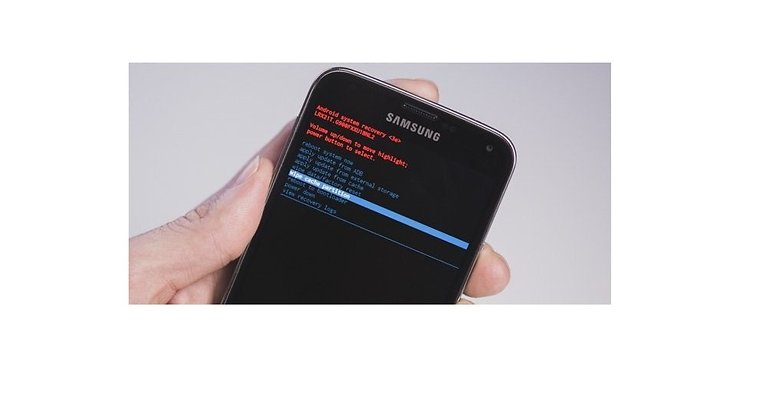



سلام
آقا من گوشیم a7 2018 هستش و همچین مشکلی دارم، میشه لطفا راهنمایی کنید؟؟؟
از اول ک گوشیو گرفتم اینجوریه نبود تقریبا یه ماهی میشه این مشکلو پیدا کرده!!!
سلام .من گوشیم هواوی G630هستش.من وقتی میرم داخل دوربین میزنه(متاسفانه گالری متوقف شده)لطفا راهنمایی کنید
سلام
کش گالری رو حذف کنید
سلام
گوشی من j7 2015 هست و زمانی ک تنظیمات دوربین رو میزنم باز میشه ی لحظه و دوباره خارج میشه از تنظیمات،ممنون میشم علت مشکلشو بگید.حتی کش و دیتا دوربین رو هم پاک کردم ولی درست نشد
سلام
احتمالا همچنان مشکل از کش سیستم هست
از طریق نرم افزار کلین مستر کش سیستم رو پاک کنید
سلام .گوشی من وقتی دوربین باز میکنم ارور ناشناخته میده ..و صفحه همکلا سیاهه..چیکارکنم؟
سلام
روش های بالا رو تست کنید
سلام گوشی من a10s هست دوربینش کار میکنه اما سلفیشو فقط زمانیکه میزارم رو تایمر میزنه دوربین متوقف شد دو روزه خریدمش اولینبار بود خاستم باهاش عکس بگیرم دلیلش چی میتدونه باشه
سلام منم a20sخریدم این مشکلو داره, شما تونستین درستش کنین؟
سلام منم همین گوشی رودارم باهمین مشکل چطور حلش کردین.
سلام من هم چند روزی a10s گرفتم دوربین سلفیش متوقف میشه لطفا راهنمایی کنید
سلام
از طریق تنظیمات – نرم افزار ها – دوربین را پیدا کنید و کش دوربین رو پاک کنید